Si quieres compartir o promocionar tu trabajo en las redes sociales, una de las mejores opciones es Vimeo. Es una plataforma para compartir videos que ya es popular entre los cineastas y otro personal de los medios. Puedes grabar fácilmente Vimeo y compártelo con tus amigos y seres queridos. Grabar Vimeo no se limita solo a profesionales, y también puedes subir videos de tutoriales, juegos y otras habilidades que posees al mundo social. En la línea de tiempo actual, los vloggers casuales suben sus videos a las redes sociales usando videos de Vimeo.
Vimeo es fácil de usar y cualquier persona con un poco de conocimiento en medios digitales puede hacer lo necesario fácilmente. Una de las ventajas significativas de cargar videos de Vimeo en YouTube o en cualquier otro canal social es obtener Me gusta de muchos. Es un tipo de motivación que lo impulsará a publicar videos más creativos. Por otro lado, también puedes consultar otros videos subidos y aprender varios temas. Puedes subir videos, agregar música y darle un aspecto profesional. Puede cargar videos de Vimeo con la ayuda de diferentes programas.
Forma 1. ¿Cómo grabar Vimeo en el móvil?
Para iOS:función de grabación integrada
Puede grabar fácilmente videos de Vimeo en dispositivos móviles para ios. Es un procedimiento sencillo que requiere unos sencillos pasos.
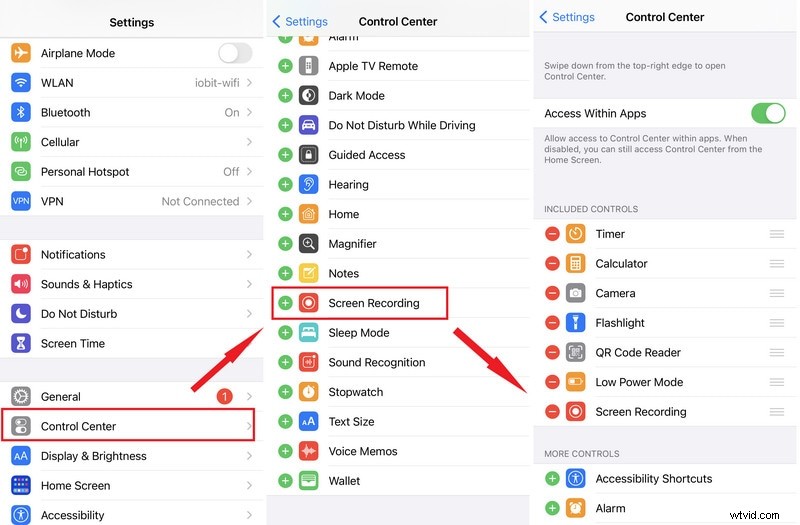
-
Si desea habilitar la función de grabación de pantalla para iOS, toque Configuración.
-
Haga clic en el Panel de control y seleccione Personalizar controles.
-
Toque el ícono Más que está al lado de la opción de grabación de pantalla
-
Una vez que habilite el icono Más, inicie el Centro de control cambiando hacia arriba.
-
Toca el icono Grabar.
-
Tendrás que esperar tres segundos.
-
Deslícese hacia arriba y hacia abajo simultáneamente para salir del Centro de control y volver a la pantalla de inicio.
-
Una vez finalizada la grabación, toque de nuevo el botón Grabar.
-
La grabación se moverá automáticamente a la carpeta de fotos del iPhone.
Para Android:función de grabación integrada
Si es un usuario de Android, también tendrá la opción de grabar videos de Vimeo sin esfuerzo con la ayuda de sus funciones integradas.
-
Tendrás que acceder a la barra de ajustes rápidos si quieres grabar Vimeo desde tu teléfono Android.
-
Tienes que deslizar hacia abajo el panel de notificaciones dos veces para acceder a la barra de configuración rápida.
-
Toca Grabador de pantalla.
-
Una vez que selecciones el Grabador de pantalla, tu captura de pantalla comenzará automáticamente.
-
Una vez que finaliza el proceso de grabación, puede detener la grabación tocando la grabadora de pantalla nuevamente.
-
Tus grabaciones se exportarán automáticamente a la sección de fotos de tu móvil.
Forma 2. ¿Cómo grabar Vimeo en PC?
Hay varias aplicaciones disponibles en la actualidad con las que podrás grabar Vimeo en la PC. Uno de los grabadores de pantalla de PC más populares con los que podrás grabar videos de Vimeo es Filmora. Filmora tiene algunas de las funciones de edición más emocionantes para darle a tus videos un aspecto profesional, y tiene algunos efectos de video sorprendentes que mejorarán tus videos. Puede descargar Filmora de la red y usarla en su PC para grabar y cargar sus videos de Vimeo.
Además, puede llevar sus videos al siguiente nivel agregando hermosos mensajes de texto y transiciones impresionantes. Incluso puede agregar música a sus videos para hacerlos atractivos para los usuarios. No necesitas muchos conocimientos informáticos para crear videos de Vimeo con la ayuda de Filmora, y es porque Filmora es fácil de usar y fácil de usar. Los siguientes son los pasos para grabar Vimeo en PC con la ayuda de Filmora.
-
Inicie Filmora en su PC.
-
Si desea iniciar la grabación de pantalla, debe navegar por el menú Grabar.
-
Haga clic en el menú desplegable y seleccione Grabar pantalla de PC.
-
Aparecerá una nueva ventana.
-
Debe ajustar la configuración antes de comenzar a capturar la pantalla.
-
Con la ayuda de Filmora, puedes especificar un área particular para la captura de pantalla e incluso puedes capturar la pantalla completa.
-
Una de las ventajas de usar Filmora es que puedes pausar tu grabación según tu conveniencia y luego reiniciar la grabación.
-
Una vez finalizada la grabación, puede cargar el contenido en su cuenta de Vimeo.
Forma 3. ¿Cómo grabar Vimeo en Mac?
Ahora, puede grabar Vimeo en la plataforma Mac con la ayuda del reproductor QuickTime. Es una excelente aplicación en la que no solo puedes editar una película con facilidad, sino también grabar videos. Puedes usar QuickTime sin esfuerzo para grabación de pantalla de Vimeo , y tiene increíbles funciones de edición que lo ayudan a fusionar varios clips en un solo cuadro. Es una de las formas más rápidas de grabar tu pantalla en una Mac.
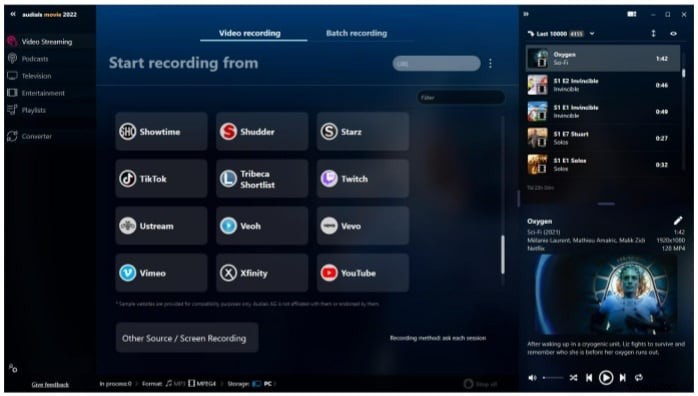
Además, puede seleccionar toda la pantalla o solo el área que desea mostrar. Es un excelente software para grabar y editar tus videos de Vimeo, y los siguientes son los pasos para grabar la pantalla de Vimeo en Mac.
-
Cuando esté listo para iniciar la grabación de pantalla en Mac, haga clic en Comando más Mayús más 5 para mejorar la herramienta de grabación de pantalla.
-
Tienes que seleccionar el área que quieres grabar. Puede elegir una ubicación específica en la pantalla o la pantalla completa.
-
Tan pronto como finalice el proceso de grabación, presione el botón Detener para finalizar la grabación.
-
También puede ajustar el tiempo de grabación cuando inicia el proceso de grabación.
-
Al finalizar la grabación, encontrará el video en la carpeta específica de su disco duro.
Forma 4. ¿Cómo grabar Vimeo en línea?
Hay varios grabadores de pantalla de Vimeo en línea que puede usar para capturar videos. Los grabadores de pantalla en línea de Vimeo incluyen una extensión de Chrome proporcionada por Vimeo. Si la extensión de Chrome no está disponible, no podrá grabar videos de Vimeo. Es fácil de usar y puede instalarlo de inmediato ya que es rápido. Una vez que descargue la extensión, puede conectarse con Vimeo haciendo clic en su botón. También puede crear una cuenta propia si no tiene ninguna.
Vimeo en línea tiene algunas funciones de alta gama en las que podrá capturar la pantalla de su PC o computadora portátil en línea. Incluso puede usar un micrófono para agregar su voz al video existente. Los siguientes son los pasos para instalar Vimeo en línea:
-
Si desea grabar videos de Vimeo en línea, debe instalar el complemento en su navegador Google Chrome. La extensión de registro de Vimeo para Google Chrome es (https://chrome.google.com/webstore/detail/vimeo-record-screen-webca/ejfmffkmeigkphomnpabpdabfddeadcb?hl=en). Puede hacer clic en la extensión del archivo e iniciar Vimeo en línea.
-
Antes de comenzar la grabación, debe ajustar su pantalla. Puede elegir capturar toda la pantalla o un área específica. También puede usar su cámara web o micrófono mientras graba Vimeo en línea.
-
Una vez que esté listo, puede hacer clic en el botón Iniciar grabación para iniciar la grabación y capturar Vimeo en línea. También puede usar Control más Mayús más nueve como método abreviado.
-
Cuando finalice la grabación, vuelva a hacer clic en el botón Grabación para detener la grabación.
Conclusión
Hay varias herramientas en la red que te ayudarán a grabar videos de Vimeo con facilidad. Tiene algunas características excelentes que te permitirán capturar y subir tus videos profesionalmente. Uno de los aspectos más emocionantes del video de Vimeo es que puedes usarlo en cualquier plataforma operativa. Es hora de que descargues la aplicación Vimeo y comiences a subir los videos que elijas. Deja que el mundo vea lo que eres capaz de hacer.
